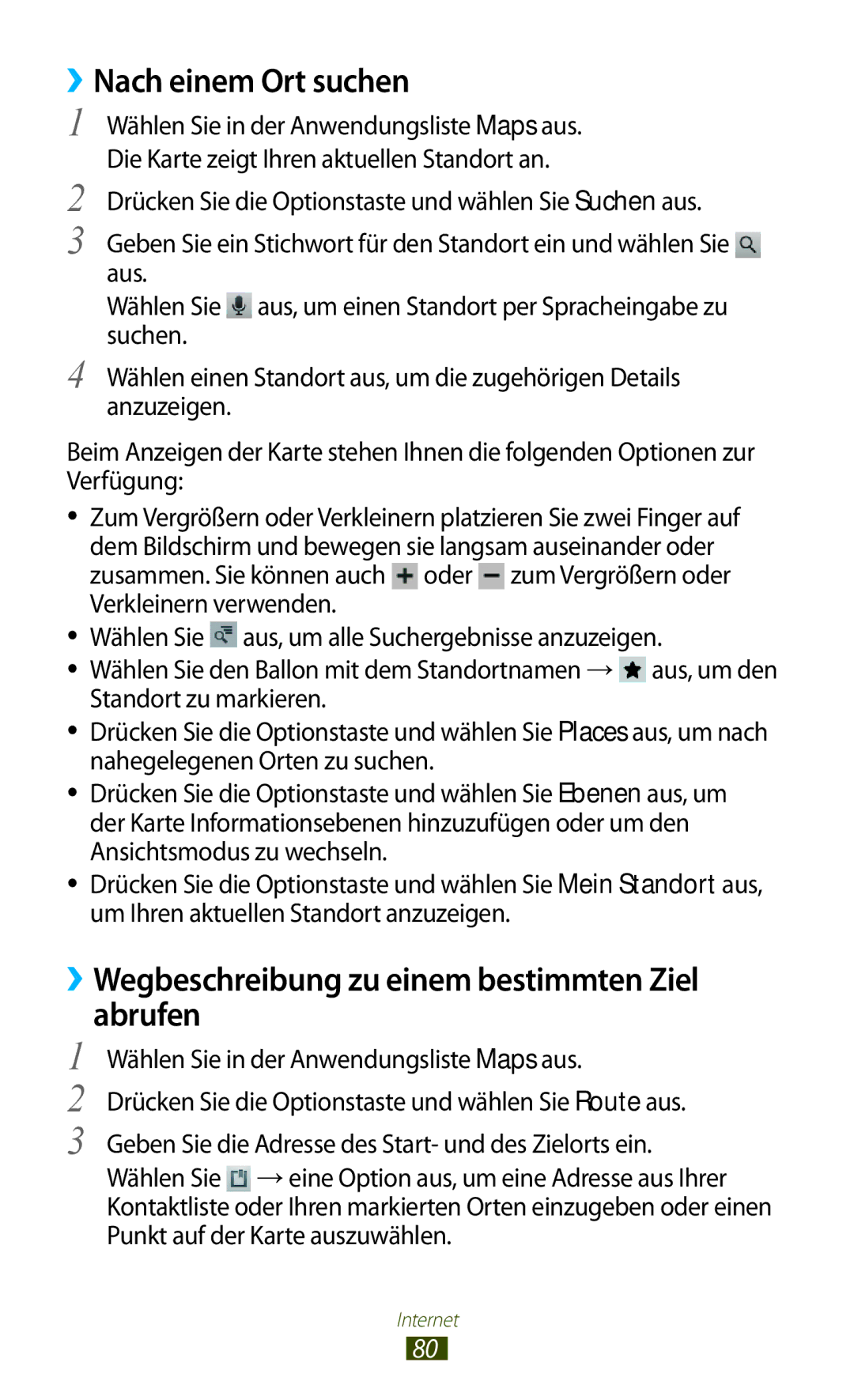GT-S5300ZWATUR, GT-S5300ZKAEUR, GT-S5300ZKAPLS, GT2S5300ZKADBT, GT-S5300ZKATUR specifications
The Samsung GT-S5300 series, commonly referred to as the Samsung Galaxy Pocket, presents an entry-level smartphone catering to the budget-conscious user while still delivering a solid performance. This model, with variations like GT-S5300ZKADBT, GT-S5300ZKAVVT, GT-S5300ZKAXEO, GT-S5300ZKAORR, and GT-S5300ZWADBT, brings together a compact design and features that enhance user experience.The Galaxy Pocket boasts a 2.8-inch QVGA display, which, while modest in size, allows for an intuitive usage of the Android operating system. It is powered by a single-core 832 MHz processor and runs on Android 2.3 Gingerbread. While this may seem outdated by today's standards, it provides a smooth experience for basic applications and multitasking functions, making it ideal for users who prefer simple and straightforward smartphones.
One of the key features of the GT-S5300 series is its lightweight design, weighing just around 97 grams, making it easily portable for on-the-go users. The device supports a microSD card, allowing for expandable storage up to 32GB, which is particularly beneficial for those who wish to store photos and media content without worrying about running out of space.
The GT-S5300 series incorporates a 2-megapixel rear camera, enabling users to capture basic images and videos. Although it lacks a front-facing camera, the quality of the rear camera is adequate for casual photography. In terms of connectivity, it supports GPRS, EDGE, Bluetooth 3.0, and Wi-Fi, ensuring that users remain connected to the internet and can share content with ease.
Battery life is another highlight of the Galaxy Pocket, featuring a 1200 mAh battery that offers sufficient power for day-to-day use. This ensures that users can go about their daily activities without constantly reaching for a charger.
This smartphone not only serves as a device for communication but also as a gateway to the world of apps, thanks to access to the Google Play Store, where users can download games, tools, and productivity applications. The Samsung GT-S5300 series, with its blend of compact design, essential features, and user-friendly interface, remains an appealing choice for entry-level smartphone users.